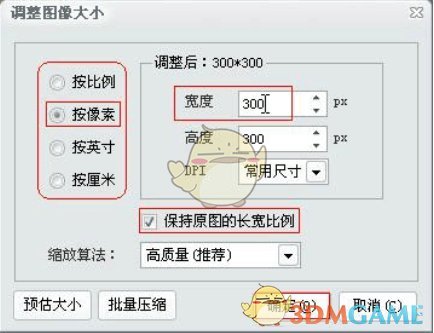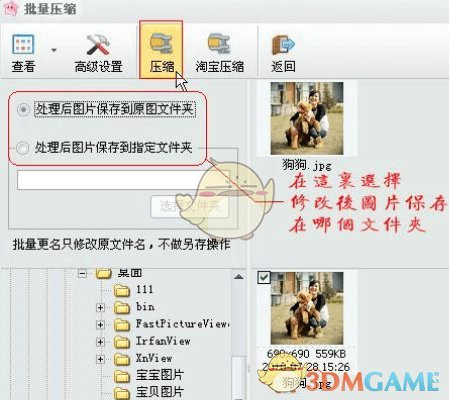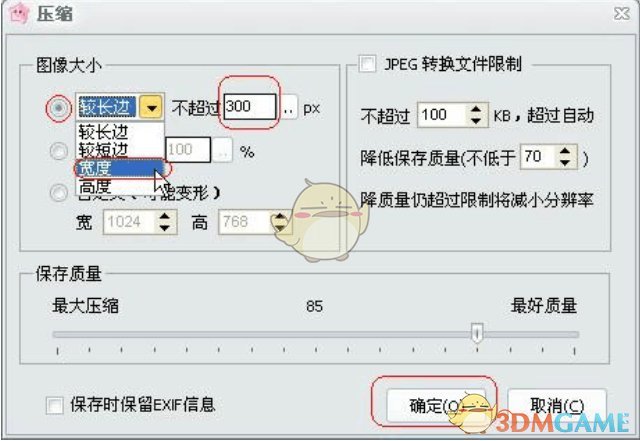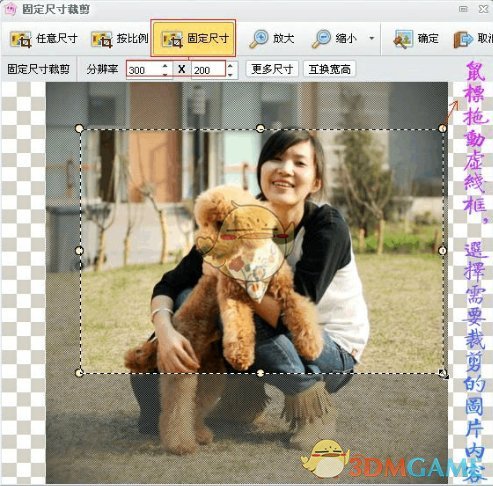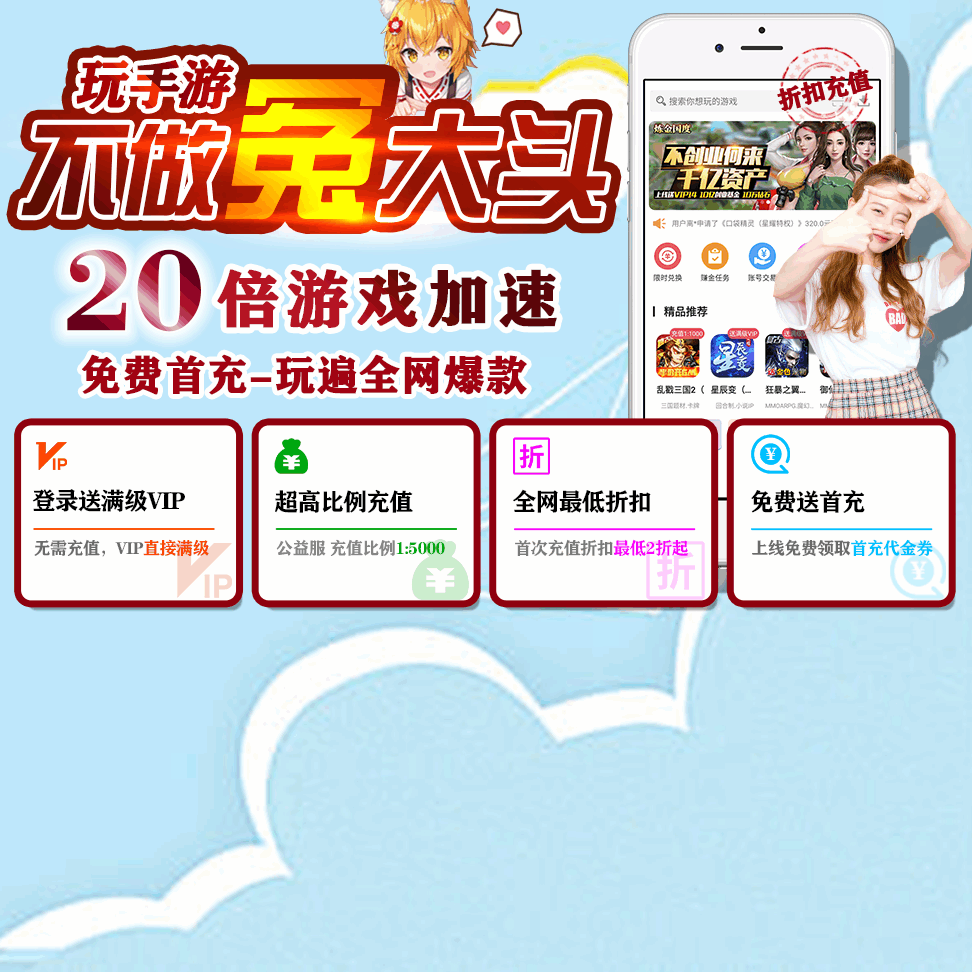isee图片专家怎么调整图片尺寸大小_isee图片专家调整图片尺寸大小方法介绍
[来源:未知 作者:永春小孩 发表时间:2022-11-23 18:22 阅读次数:]|
在一些网站中上传图片,或者更换头像时,都会出现有一些网站会对图片的尺寸大小有一些规定。这时我们就需要用一些软件来调节一下图片的尺寸,再进行上传了。下面是小编带来的iSee图片专家调整图片尺寸大小方法。 iSee图片专家调整照片尺寸大小的方法 一、保持原图比例限制图片宽度(或者限制高度) 的话,可选择:调整大小、压缩。 比如:图1尺寸为 690×690px
要求:限制图1的宽度为300px。 (这种调整大小的情况比较适用于:淘宝、博客、论坛发图。这些网站对图片的宽度都有限制。) 1.使用“调整大小”功能来操作 具体步骤: 1)用iSee打开图1,点击 上方工具条--大小。
2)在弹出的“调整图像大小”的窗口,选择调整图像大小的方式。 调整方式有四种:按比例、按像素、按英寸、按厘米。 因为要求图片的宽度为300px,这里选择“按像素”。输入 宽度:300px。
记得勾选“保持原图的长宽比例”这一项。 3)最后,点击“确定”。保存为“图片副本”即可。图片的尺寸就修改完成了。
建议保存图片时,尽量选择“图片副本”。假如操作失误,还可以用原图来重新处理。 来看效果图:
2.使用“压缩”功能来操作 具体步骤: 1)用iSee打开图1,点击 上方工具条--压缩。
2)进入压缩界面,选择好修改后图片保存的文件夹,然后点击“压缩”。
3)进入压缩设置窗口,在左侧“图像大小”这栏设置。选择“宽度”不超过“300”px
最后点击“确定”,保存即可。在这里还可以设置修改后图片的保存质量。 二、要求图片的具体尺寸的话,可选择:裁剪 比如:要求图片尺寸为 300×200px。 (这种的情况比较适用于:做论坛头像、手机图片、或者其他对尺寸有严格限制的地方。) 1)用iSee打开图1,点击 上方工具条--裁剪。
2)点击“固定尺寸”,输入宽、高分辨率,然后用鼠标拖动虚线框,来选择需要的图片内容。
最后点击“确定”,保存即可。 来看效果图:
以上就是“iSee图片专家调整照片尺寸大小的方法”介绍了,按照小编上面介绍的方法,大家就可以将图片调成自己需要的尺寸了。 |
Tags:
责任编辑:永春小孩- 发表评论
-
- 最新评论 进入详细评论页>>